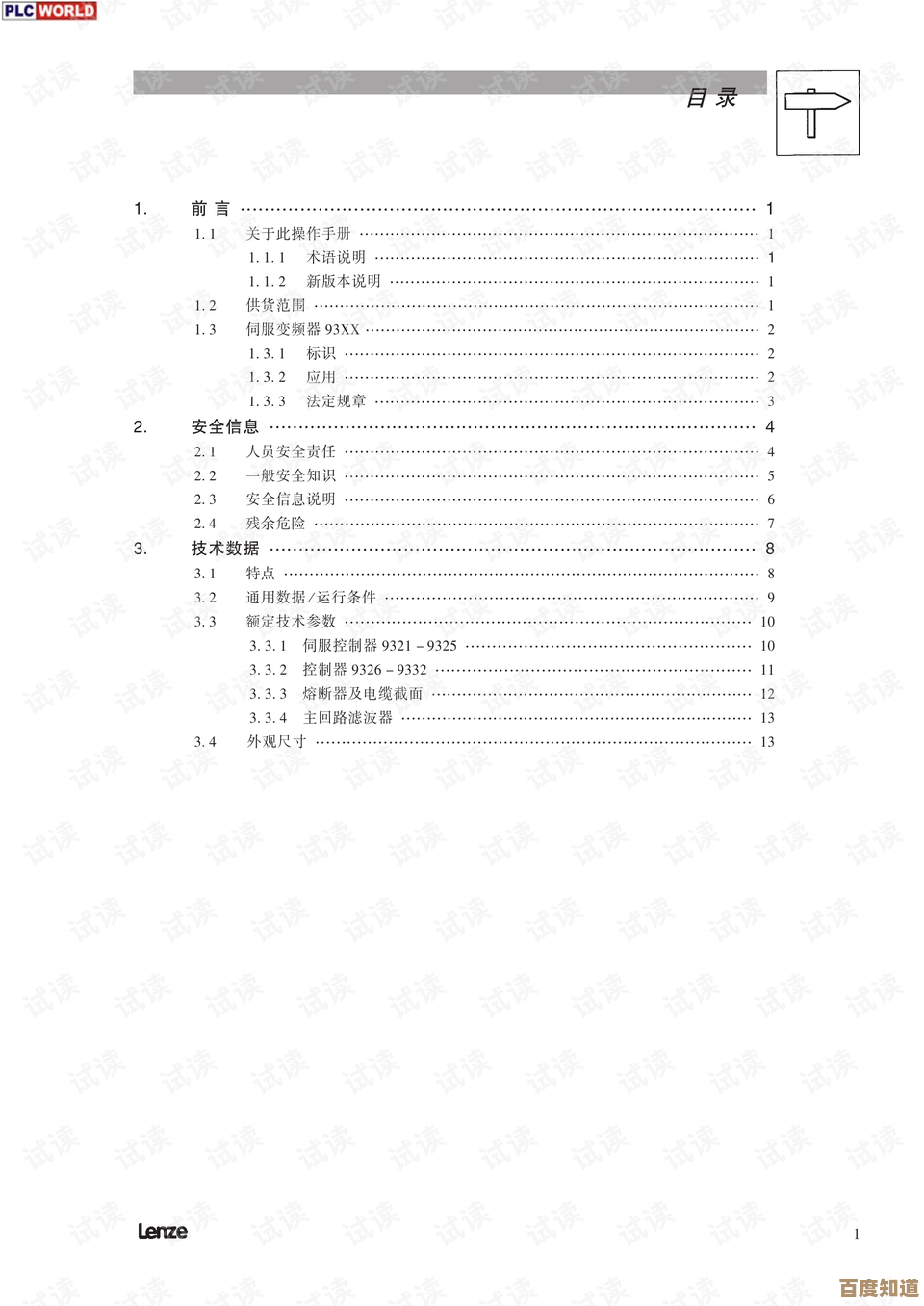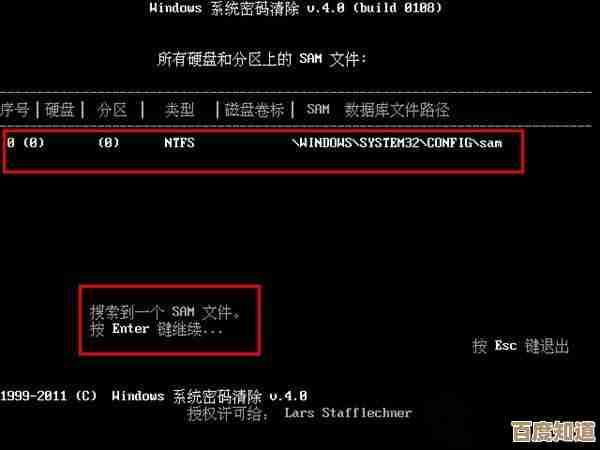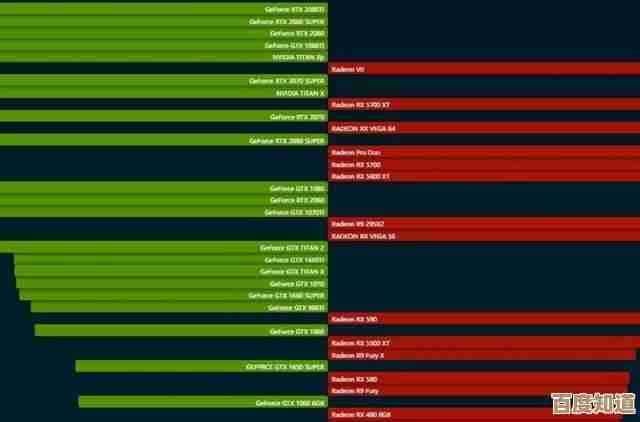Windows 11开启GPU渲染功能详细步骤与优化指南
- 问答
- 2025-11-02 11:04:53
- 5
Windows 11开启GPU渲染功能详细步骤与优化指南
第一部分:如何开启GPU硬件加速(基础设置)
这个功能能让Windows系统界面和某些应用(如浏览器、视频播放器)使用显卡(GPU)来工作,从而减轻CPU的负担,让操作更流畅。
-
打开设置 点击屏幕左下角的“开始”按钮,然后选择“设置”(那个齿轮形状的图标)。
-
进入显示设置 在设置窗口中,点击左侧菜单栏的“系统”,然后选择右侧的“显示”。
-
找到图形设置 向下滚动“显示”设置页面,找到并点击“相关设置”下的“图形”选项。
-
开启全局硬件加速GPU调度 在“图形”设置页面,你会看到一个叫“硬件加速GPU调度”的选项,将它的开关拨到“开”的位置。

- 作用:根据微软官方文档,这个功能允许Windows将一部分图形管理任务直接交给GPU处理,可以减少延迟,可能提升视频播放性能和游戏帧数稳定性。
- 注意:开启后,系统可能会提示你需要重启电脑才能生效,请保存好工作后重启。
-
为具体应用分配高性能GPU 还是在“图形”设置页面,找到“自定义应用的图形首选项”或类似名称的区域,点击“浏览”按钮,添加你希望用高性能显卡运行的程序(比如游戏、设计软件)。
- 添加成功后,点击该程序,然后选择“选项”。
- 在弹出的窗口中,选择“高性能”模式,然后保存。
- 适用情况:这个步骤主要针对有双显卡的笔记本电脑(一个省电的集成显卡和一个高性能的独立显卡),确保指定的程序能用到性能更强的独立显卡。
第二部分:针对常用软件的GPU加速设置
-
谷歌Chrome浏览器
- 打开Chrome,在地址栏输入
chrome://settings/system并回车。 - 找到“使用硬件加速模式(如果可用)”这一项,确保它是开启状态。
- 来源:根据谷歌Chrome帮助文档,这能利用GPU加速网页渲染,让页面滚动和视频播放更流畅。
- 打开Chrome,在地址栏输入
-
视频播放器(如VLC)

- 打开VLC播放器,点击顶部菜单的“工具”,然后选择“首选项”。
- 在左下角,将“简单”模式切换到“全部”模式。
- 在左侧列表中,点击“输入/编解码器”。
- 在右侧找到“硬件加速解码”选项,将其从“关闭”更改为“DirectX Video Acceleration (DXVA) 2.0”或“自动”。
- 来源:根据VLC官方wiki,开启硬件加速可以极大降低播放高清视频时的CPU占用率。
第三部分:优化与疑难解答
-
更新显卡驱动程序 这是最重要的一步,过时的驱动可能导致硬件加速无法正常工作或出现黑屏、闪退等问题。
- NVIDIA用户:访问NVIDIA官网或使用GeForce Experience应用程序检查更新。
- AMD用户:访问AMD官网或使用AMD Software Adrenalin Edition应用程序检查更新。
- Intel用户:访问Intel官网下载中心或使用Intel驱动程序和支持助理。
-
如果开启后出现问题怎么办? 如果开启“硬件加速GPU调度”或浏览器的硬件加速后,电脑出现闪屏、黑屏、游戏崩溃等问题,说明可能存在驱动冲突或兼容性问题,最直接的解决办法就是回到对应的设置位置,把这个功能暂时“关闭”。
-
检查GPU是否真的在工作 你可以通过任务管理器来查看GPU的使用情况。
- 按
Ctrl + Shift + Esc键打开任务管理器。 - 如果看不到详细信息,点击左下角的“详细信息”。
- 点击“性能”标签页,在左侧可以看到GPU选项,当你运行一个已经开启GPU加速的程序(比如播放高清视频或玩游戏)时,观察这里的利用率是否升高,这可以确认GPU正在参与工作。
- 按
开启GPU渲染功能通常能提升系统流畅度和应用性能,但效果因硬件和驱动而异,核心步骤是开启系统级的“硬件加速GPU调度”,并为特定软件(如浏览器、播放器)开启加速选项,保持显卡驱动为最新版本是保证功能正常工作的关键,如果遇到问题,最简单的方法就是关闭相关加速选项。
本文由称怜于2025-11-02发表在笙亿网络策划,如有疑问,请联系我们。
本文链接:http://waw.haoid.cn/wenda/54160.html
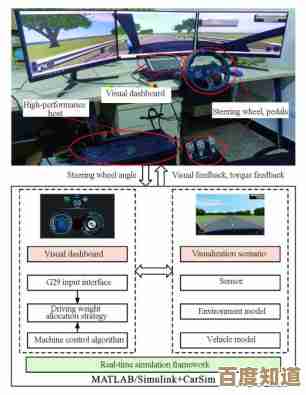



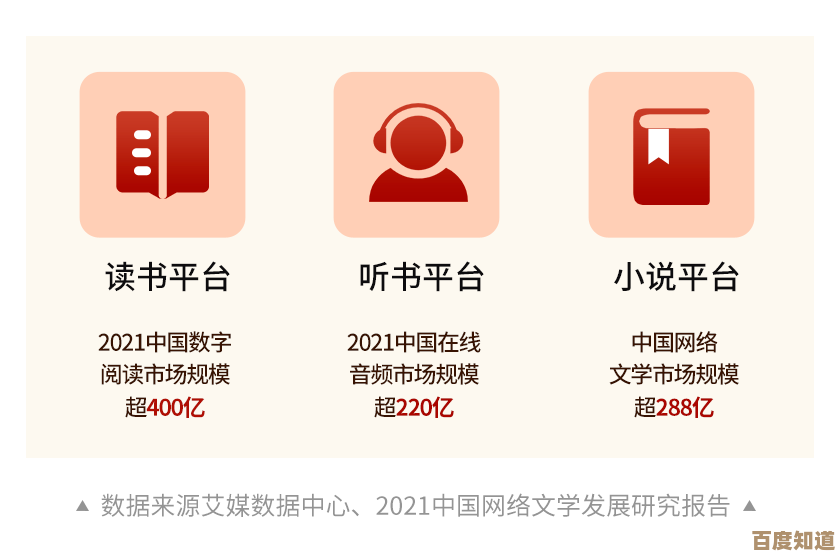
![[QQ邮箱登录]全面解析:保障账户安全,享受便捷邮件管理服务](http://waw.haoid.cn/zb_users/upload/2025/11/20251103003652176210141259152.jpg)